
多くのユーザーのコンピュータを開けず、ブルー スクリーン コード 0X000000ED が表示されます。これは何を意味しますか? ブルー スクリーンの原因は数多くありますが、最も一般的なものは、ハードウェアとプログラムの互換性の問題を含むオペレーティング システムの問題です。ドライバーの問題とソフトウェアの問題です。もちろん、ハードドライブの問題、グラフィックス カードの問題、マザーボードの問題などのハードウェアの問題もあります。エディターと一緒に具体的な紹介を見てみましょう。
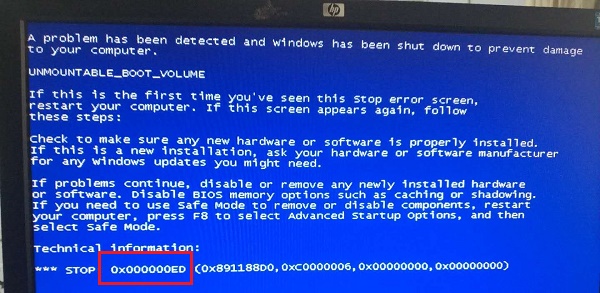
1. 理由
0x000000ED: ハードディスクに問題があります。ハードディスクに互換性がないか、ハードディスクに不良セクタや接触不良がある可能性があります。
ブルー スクリーンの原因はさまざまですが、ハードウェアとプログラムの互換性の問題、ドライバーの問題、ソフトウェアの問題など、オペレーティング システムの問題が最も一般的です。
もちろん、ハードドライブの問題、グラフィックカードの問題、マザーボードの問題など、ハードウェアの問題もあります。
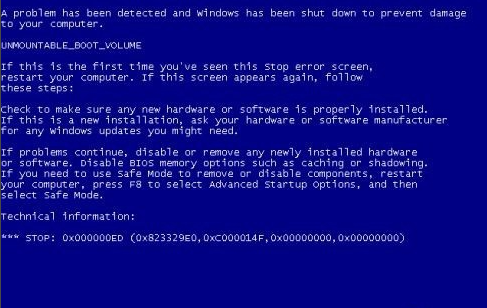
2. 一般的なエラー コードと意味
1. 0x0000000A:0x0000001E:
エラー分析: 主に問題のあるプログラム、欠陥によって引き起こされます。または互換性のないハードウェアとソフトウェア。
2, 0x00000012:
エラー解析: 解析の結果、エラーの原因は不明です。
3, 0x0000001A:
エラー分析: このメモリ管理エラーは、多くの場合、新しく取り付けられたハードウェア、メモリ自体の問題などのハードウェアが原因で発生します。
4, 0x00000023:0x00000024:0x00000051:0x0000007B:, 0x000000ED:
エラー分析: ハードディスクの問題
5, 0x00000027:0x0000002:0x0000003F:0x00000050 :0x00 000077:0x0000007A :
#エラー分析: システム メモリの問題6, 0x00000035:0x00000044:0x0000006F:0x00000076:0x000000BE:0x000000C:0x000000F2: エラー分析: ドライバーの問題7、0x00000058: エラー分析: フォールト トレラント セットのメイン ドライバーでエラーが発生しました。 8、0x0000005E: エラー分析: 非常に重要なシステム サービスの起動識別が原因で発生します。 9, 0x0000007E: エラー分析: システム プロセスはエラーを生成しますが、Windows エラー ハンドラーはそれをキャッチできません。これには、ハードウェアの互換性、問題のあるドライバー、または問題のあるドライバーなど、さまざまな理由が考えられます。システム サービス、または一部のソフトウェア。10、0x0000007F: 0x00000080:0x0000009C:0x0000009C: エラー分析: ハードウェアの問題11、0x0000008E: エラー分析: カーネル レベルのアプリケーションがエラーを生成しましたが、Windows エラー ハンドラーはそれを捕捉できませんでした。これは通常、ハードウェア互換性エラーです。ドライバーをアップグレードするか、BIOS をアップグレードする必要があります。12, 0x0000009: エラー分析: 電源の問題は、シャットダウン、スタンバイ、休止状態などの電源関連の操作でよく発生します。 13, 0x000000B4: 0x000000EA: エラー分析: グラフィック カード ドライバーの問題14. 0xC0000221: は、ドライバーまたはシステム DLL ファイルが破損していることが原因です。3. トラブルシューティング方法1 .再起動再起動は最も速く、最も一般的に使用される解決策です。場合によっては、プログラムのクラッシュが原因である可能性があります。##2. 最後の正しい構成
##再起動が機能しない場合をクリックし、F8 キーを押して、前回正常起動時の構成を押します。
3. セーフ モードに入る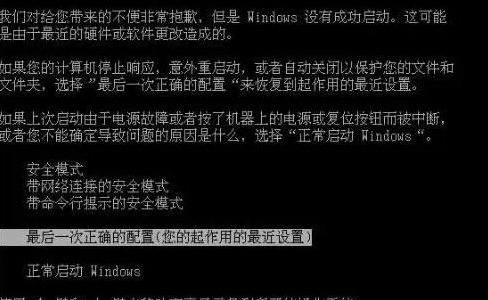
5. ドライバーの更新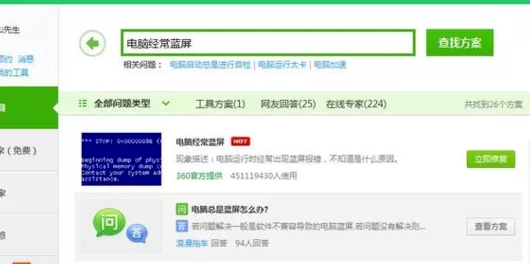
#8. ハード ディスク
ハード ドライブを再フォーマットして、システムが動作しない場合は交換してみてください;
9. マザーボード
上記の内容を確認できず、依然としてブルー スクリーンが表示される場合は、マザーボードが原因である可能性があります。まず BIOS バッテリーを取り外し、BIOS をリセットします。それでも動作しない場合は、マザーボードを交換してください。問題は、ハードウェアとシステム、ソフトウェア、ドライバー、およびハードウェアの互換性によって発生します。
これは、これはトラブルシューティングが容易ではない問題でもあり、関連するパラメータを確認し、常に変更することによってのみ確認できます。
4. システムを再インストールします
1. システムの再インストールが最も便利な解決策であり、ハードウェアの問題でない限り、この方法で直接解決できます。
2. このサイトからダウンロードしたオペレーティングシステムは複雑な手順を必要とせず、愚直なやり方で直接インストールできるので簡単に始めることができます。
以上が0x000000ed ブルー スクリーン コードの意味と解決策を解釈するの詳細内容です。詳細については、PHP 中国語 Web サイトの他の関連記事を参照してください。